このCookbookでは、以前に公開した「ワークフローの一覧を使い分けるには(改訂版)」に関して、お問い合わせいただいた内容を追加してスマートフォン画面でワークフローの一覧の検索条件を付与する方法をご紹介いたします。
IM-Workflow / IM-BISでは、フローグループを利用すると各種一覧画面に表示するフローや案件を制限することができ、業務単位で一覧画面を使い分けることができます。
このCookbookはintra-mart Accel Platform 2018 Summer(8.0.20)、IM-BIS for Accel Platform 2018 Summer(8.0.20)に基づいて作成しています。
各一覧のソース、及びパラメータは、今後のセキュリティ対応等で変更される可能性があります。
そのため、このCookbookの方法を採用する場合は、お客様環境での事前検証を必ず行ってください。
レシピ
- フローグループの作成
- メニュー登録に必要なパラメータの確認
- 検索条件を設定したメニューの登録
1. フローグループの作成
「フローグループの設定」の手順で設定した「設定範囲」の値に基づいてフローグループを作成してください。
既にフローグループを作成している場合、「3. メニュー登録に必要なパラメータの確認」以降の手順を行ってください。
- サイトマップ > ワークフロー > ワークフロー管理者 > マスタ定義 > フローグループ定義 をクリックしてください。
IM-BISをご利用の場合、サイトマップ > IM-BIS > システム管理者 > マスタ管理 > フロー > フローグループ定義 から操作してください。 - 「新規作成」をクリックしてください
- 必要な情報を入力し、「登録」をクリックしてください。
後続の手順で必要な情報となるため、「フローグループID」を記録しておいてください。
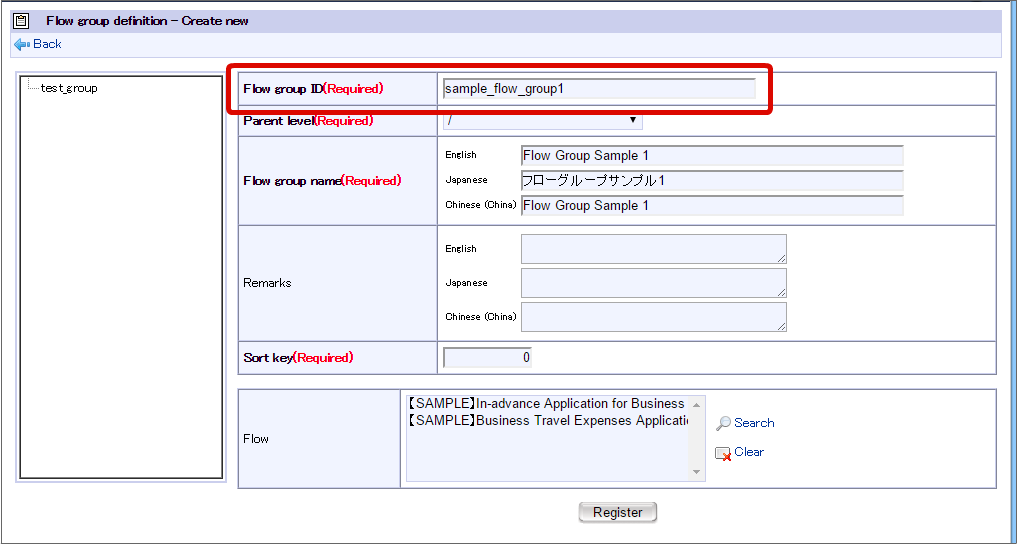
2. メニュー登録に必要なパラメータの確認
メニューから各種一覧画面を呼び出す際に検索条件を指定するために必要なパラメータを確認します。
2-1. 変換用のパラメータ文字列の作成
以下のフォーマットで変換用のパラメータ文字列を生成します。
- 一覧のパラメータ文字列の設定内容
一覧の種類 一覧のパラメータ文字列 一時保存一覧 {"temporarySaveListParams": { "flowGroupId" : ["%フローグループID%"]}} 申請済一覧(未完了) {"actvProcListParams": { "flowGroupId" : ["%フローグループID%"], "applyFlg": "1", "applySelfActFlg": "1", "applyOriginalActFlg": "1", "applyTargetActFlg": "1"}} 申請済一覧(完了) {"cplProcListParams": { "flowGroupId" : ["%フローグループID%"], "applyFlg": "1", "applySelfActFlg": "1", "applyOriginalActFlg": "1", "applyTargetActFlg": "1"}} 未処理一覧 {"unprocListParams": { "flowGroupId" : ["%フローグループID%"], "applyFlg": "1", "applyActFlg": "1", "approveFlg": "1", "approveActFlg": "1"}} 処理済一覧(未完了) {"actvProcListParams": { "flowGroupId" : ["%フローグループID%"], "approveFlg": "1", "approveSelfActFlg": "1", "approveOriginalActFlg": "1", "approveTargetActFlg": "1"}} 処理済一覧(完了) {"cplProcListParams": { "flowGroupId" : ["%フローグループID%"], "approveFlg": "1", "approveSelfActFlg": "1", "approveOriginalActFlg": "1", "approveTargetActFlg": "1"}} 確認一覧(未完了) {"confirmActvListParams": { "flowGroupId" : ["%フローグループID%"], "unconfirmFlg": "1"}} 確認一覧(完了) {"confirmCplListParams": { "flowGroupId" : ["%フローグループID%"], "unconfirmFlg": "1"}} -
フローグループIDの設定内容
"%フローグループID%"には検索条件に指定するフローグループのフローグループIDを指定してください。 -
制限事項
申請および参照一覧は、業務単位で一覧画面を使い分けることは出来ません。
2-2. パラメータ文字列の変換(パラメータ文字列へのフローグループの指定)
先の手順で生成した変換用のパラメータ文字列をブラウザの開発者ツール等を利用して変換してください。
このCookbookでは開発者ツールを利用した変換の手順をご紹介します。
- Webブラウザの開発者ツールを表示してください。
- コンソールで以下のコードを実行してください。
実行結果の文字列は、メニューの登録に必要な情報のため、記録しておいてください。
|
1 2 |
var str = escape('{%Parameter string for conversion(変換用のパラメータ文字列)%}'); console.log(str); |
「未処理一覧にフローグループを指定した場合」の実行例です。

(1) コンソールに入力した内容
|
1 2 |
var str = escape('{"unprocListParams": { "flowGroupId" : ["%フローグループID%"], "applyFlg": "1", "applyActFlg": "1", "approveFlg": "1", "approveActFlg": "1"}}'); console.log(str); |
(2) 返却された結果
|
1 |
%7B%22unprocListParams%22%3A%20%7B%20%22flowGroupId%22%20%3A%20%5B%22%25%u30D5%u30ED%u30FC%u30B0%u30EB%u30FC%u30D7ID%25%22%5D%2C%20%22applyFlg%22%3A%20%221%22%2C%20%22applyActFlg%22%3A%20%221%22%2C%20%22approveFlg%22%3A%20%221%22%2C%20%22approveActFlg%22%3A%20%221%22%7D%7D |
3. 検索条件を設定したメニューの登録
これまでの手順で変換したパラメータ文字列を利用して一覧画面をメニューに登録しましょう。
メニューの登録の詳細は以下のドキュメントをご参照ください。
- サイトマップ > テナント管理 > メニュー をクリックしてください。
- 一覧画面のメニューの登録対象のメニューグループをクリックしてください。
Cookbookでは「Sample」のメニューグループに登録する手順を例に説明します。
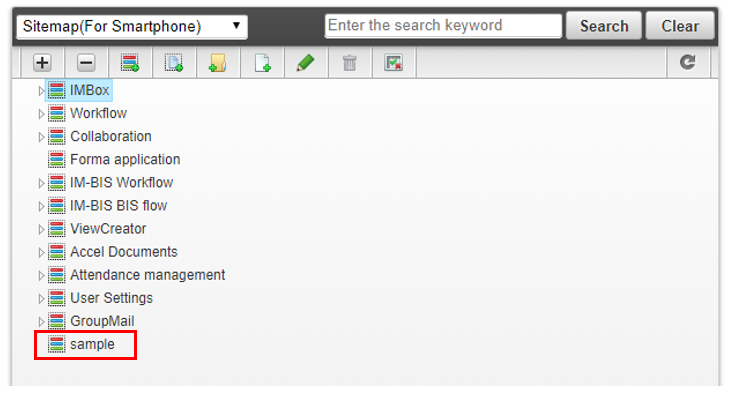
-
以下の表に基づいたURLと引数を指定してメニューアイテムを登録してください。
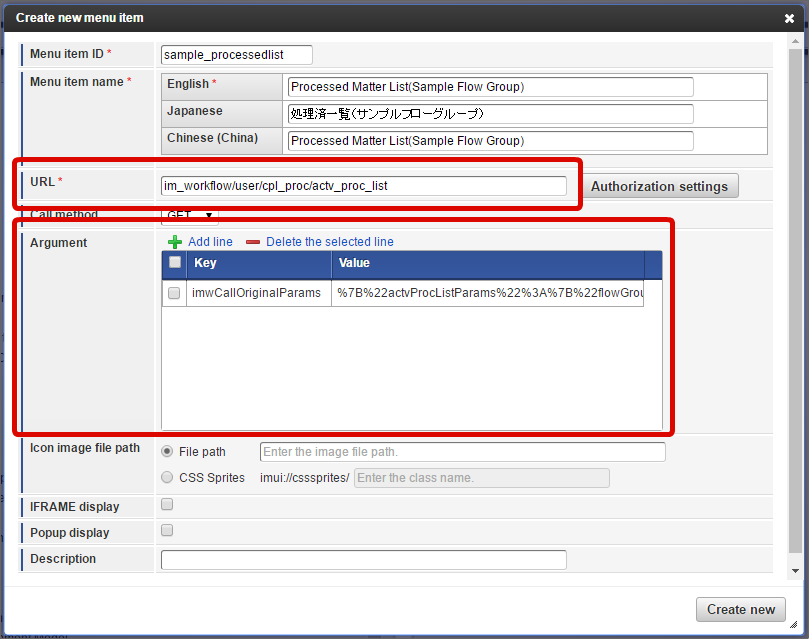
* URL
URLは一覧画面に応じて以下の値を指定してください。
-
IM-Workflow をご利用の場合
一覧 URL 一時保存一覧
(IM-Workflow)im_workflow_smartphone/user/apply/temporary_save_list 申請済一覧(未完了)
(IM-Workflow)im_workflow_smartphone/user/cpl_proc/actv_proc_list_applied 申請済一覧(完了)
(IM-Workflow)im_workflow_smartphone/user/cpl_proc/cpl_proc_list_applied 未処理一覧
(IM-Workflow)im_workflow_smartphone/user/process/process_list 処理済一覧(未完了)
(IM-Workflow)im_workflow_smartphone/user/cpl_proc/actv_proc_list_approved 処理済一覧(完了)
(IM-Workflow)im_workflow_smartphone/user/cpl_proc/cpl_proc_list_approved 確認一覧
(IM-Workflow)im_workflow_smartphone/user/confirm/confirm_actv_list -
IM-BIS をご利用の場合
一覧 URL 一時保存一覧
(IM-BIS/ワークフロー)bis_smartphone/user/workflow/apply/temporary_save_list_wf 一時保存一覧
(IM-BIS/BISフロー)bis_smartphone/user/businessflow/apply/temporary_save_list_bf 申請済一覧(未完了)
(IM-BIS/ワークフロー)bis_smartphone/user/workflow/cpl_proc/actv_proc_list_wf 申請済一覧(完了)
(IM-BIS/ワークフロー)bis_smartphone/user/workflow/cpl_proc/cpl_proc_list_wf 処理開始済一覧(未完了)
(IM-BIS/BISフロー)bis_smartphone/user/businessflow/cpl_proc/actv_proc_list_bf 処理開始済一覧(完了)
(IM-BIS/BISフロー)bis_smartphone/user/businessflow/cpl_proc/cpl_proc_list_bf 未処理一覧
(IM-BIS/ワークフロー)bis_smartphone/user/workflow/process/process_list_wf 未処理一覧
(IM-BIS/BISフロー)bis_smartphone/user/businessflow/process/process_list_bf 処理済一覧(未完了)
(IM-BIS/ワークフロー)bis_smartphone/user/workflow/cpl_proc/actv_proc_list_wf 処理済一覧(完了)
(IM-BIS/ワークフロー)bis_smartphone/user/workflow/cpl_proc/cpl_proc_list_wf 処理済一覧(未完了)
(IM-BIS/BISフロー)bis_smartphone/user/businessflow/cpl_proc/actv_proc_list_bf 処理済一覧(完了)
(IM-BIS/BISフロー)bis_smartphone/user/businessflow/cpl_proc/cpl_proc_list_bf 確認一覧
(IM-BIS/ワークフロー)bis_smartphone/user/workflow/confirm/confirm_actv_list_wf -
引数
引数は以下の通りに設定してください。 - キー
すべての一覧画面共通で「imwCallOriginalParams」を設定してください。 - 値
「メニュー登録に必要なパラメータの確認」で取得したパラメータ文字列を設定してください。
- 「登録」をクリックしてメニューのアイテムの登録を完了してください。
登録したメニューから一覧画面を表示すると設定したフローグループのフローや案件だけが初期表示されるようになります。




